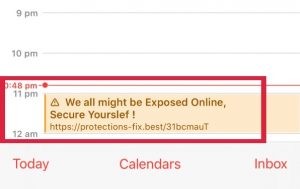Beskyttelse Fix Bedste Virus
Beskyttelse Fix Bedst eller Protections-fix.best er et tvivlsomt websted, der viser falske alarmer på iPhone / Mac / iPad-enheder’ Kalender-app. I tilfælde af at du ser Protections Fix Best virus-underretninger i din kalender, skal du afstå fra at klikke på dem. Alle meddelelser fra Protections-fix.best er relateret til sponsoreret indhold og websteder med vildledende information. Faktisk, disse fidusmeddelelser tjener ofte til spredning af useriøse / ondsindede applikationer og grimme online-svindel, der sigter mod at høste følsomme data.
Følg instruktionerne for fjernelse i denne artikel og slippe af med Protections Fix Best virus.

Trussel Summary
| Navn | Beskyttelse Fix Bedst / Protections-fix.best |
| Type | Scam / malware til iOS og MacOS |
| Kort beskrivelse | Til formål at ændre operativsystem indstillinger for at vise scam notificaitons i kalender app. |
| Symptomer | Den berørte enhed begynder at vise forskellige typer af underretninger, især i kalenderen. Dette problem forårsager afmatning og udsætter systemet i fare for malware infektioner. |
| Distributionsmetode | softwarepakker, Freeware, shady Websites |
| Værktøj Detection |
Se, om dit system er blevet påvirket af malware
Hent
Værktøj til fjernelse af malware
|
Brugererfaring | Tilmeld dig vores forum at diskutere beskyttelse Fix Bedst. |
Protections-fix.best kalendervirus
Protections-fix.best er et websted, der genererer forskellige falske advarsler fra der påvirker kalenderappen på iPhone, Mac og iPad-enheder. Denne infektion henvises også til Protections Fix Best. Når Protections Fix Best virus får adgang til målsystemet og appen, det begynder at vise alle disse indgribende fidusmeddelelser uden din tilladelse.
Årsagen til, at du modtager Protections-fix.best-alarmmeddelelser på din iPhone eller Mac, er sandsynligvis en uønsket værdi tilføjet til kalenderappen af en eller anden form for et uønsket program eller mistænkelig udvidelse. Sådanne apps er designet til at anvende ændringer uden brugere’ viden. Det er derfor, vi anbefaler en dyb scanning af det pågældende system. En scanning med et pålideligt anti-malware-værktøj registrerer skadelige filer, hvis sådanne kører på systemet, og lader dig fjerne dem med et par klik.
Underretninger ved beskyttelse Fix Best skubber forskellige vildledende beskeder i kalenderappen. Pas på med beskederne fra Protections-fix.best er meget sandsynligt relateret til promoveringer af vildledende tilbud, falske meddelelser og download sider til potentielt uønskede programmer.
Typisk, nye beskeder ved Beskyttelse Fix Bedst vises i kalenderen hvert par timer. Denne opførsel af virus kan være yderst irriterende. Med hensyn til de meddelelser, de har til formål at overbevise dig om, at du skal hente et system renere, der vil fjerne fundne virus eller ind på siden for at lære at modtage en særlig gave, og så videre.
Slutningen Formålet med en sådan et fupnummer besked kan være at narre dig til at besøge sponsoreret indhold, downloading rogue / skadelig software, indtaste følsomme legitimationsoplysninger, eller ringer til en falsk teknisk support nummer. Whatever the case may be, pas og du ikke klikke på disse meddelelser.

Sådan fjernes beskyttelse Fix Bedste virus
For at fjerne Protections Fix Best virus sammen med alle uønskede filer, der understøtter dens aktiviteter, du skal udfylde adskillige fjernelse trin. Guiden nedenfor afslører alle væsentlige fjernelsestrinene i deres præcise rækkefølge. For fuldt ud at slippe af filerne installeret af uønskede programmer og styrke pc-sikkerhed, Vi anbefaler, at du kombinerer de trin.
En bonus tip: Når du er færdig med guiden nedenfor sørge for at indstille din standard-kalender.
Vejledning til iPhone, iPad, eller iPod touch:
-
1. Gå til Indstillinger> Vælg kalender.
2.Tap Kalender.
3.Vælg den kalender, du vil bruge som standard.
Til din Mac:
-
1.Åbn kalender (eller iCal).
2.Klik Kalender i menulinjen, og vælg Indstillinger.
3.På fanen Generelt, vælge den kalender, du vil bruge, på Default Calendar menuen.
på iCloud.com:
-
1.Gå til Kalender> Klik på gear ikon> Indstillinger.
2.Vælg den kalender, du vil bruge, i menuen Standardindstillinger.
3.Klik på Gem.
Hvis du yderligere spørgsmål eller brug for yderligere hjælp med fjernelsen, tøv ikke med at efterlade os en kommentar.
Forberedelse inden fjernelse af beskyttelser Fix Best.
, Før den egentlige fjernelse proces, Vi anbefaler, at du gør følgende forberedelse trin.
- Sluk telefonen, indtil du ved, hvor slemt er det virus infektion.
- Åbn disse trin på en anden, sikker enhed.
- Sørg for at tage dit SIM-kort, som virussen kunne korrupte det i sjældne tilfælde.
Trin 1: Ryd historie eller data fra iPhone eller iPad for at fjerne indstillinger, der er ændret afProtections Fix Best



Trin 2: Reset your iPhone to see if the suspicious behaviour is fixed and Protections Fix Best stops infecting.

Trin 3: Gendan eller nulstil din iPhone eller iPad for at fjerne Beskyttelse Fix Best
Hvis du har oprettet en sikkerhedskopi på din iPhone eller iPad, en god idé er at gendanne enheden til et tidligere tidspunkt, når virussen ikke var til stede, og brugen af din enhed var glat og hurtigt. Her er hvordan du gør det: